
ここでは、写真の背景を別のものにしたい、アイテムに影をつけたりしたいという人向けに、無料で利用できるAI写真編集アプリ「Photoroom」をご紹介いたします。
「Photoroom」にはウェブ版、iPhoneアプリ、Androidアプリがあり無料で利用することができます。また有料のPro版には7日間の無料トライアルがあり、さらに高機能な編集が可能となっています。
この記事では無料のウェブ版を試してみました。無料でもAIによってプロ並みの編集が可能でSNSやブログの他、フリマ用にアイテムだけを抜き出して文字や影をつけたり、背景の人物だけを消したりすることもできる「使える」アプリです。
Photoroomとは世界でもっとも人気のあるAI写真編集ソフト
Photoroom
モバイルやデスクトップから、AIでプロフェッショナルな画像を無料で作成できます
Photoroom公式Instagram
Photoroom公式X(旧Twitter)
Photoroom公式Facebook
Photoroom公式TikTok
Photoroom公式YouTube
🚀 Today Photoroom is announcing the next generation of AI photo-editing features. 🚀
— Photoroom (@photoroom_app) February 27, 2024
We’re dropping 5 new AI features, including a text-to-image model, generative fill, and our new-and-improved AI backgrounds, plus launching the world’s first foundation model trained… pic.twitter.com/4uVNhKhTxM
Photoroomにはウェブ版、iPhoneアプリ、Androidアプリがあり、無料で利用できるものと高機能な有料版があります。またAPI(開発者)やAPIステータス(開発者)があります。
今回はウェブ版のFreeを試してみました。
Free
素晴らしいビジュアルの作成に欠かせないAIツールで,クリエイティビティに弾みをつけましょう。個人クリエイターや小規模チームに最適です。
Pro(7日間の無料お試し期間あり)
プロフェッショナルな商品写真と卓越したマーケティングアセットが事業の成長を助けます。小規模の企業やクリエイティブチームに最適。年間プランで1月当たり¥825からご利用いただけます。
Photoroomのウェブ版Freeを使ってみた
「無料で作成を開始」ボタンを押すと作成画面が表示されます。
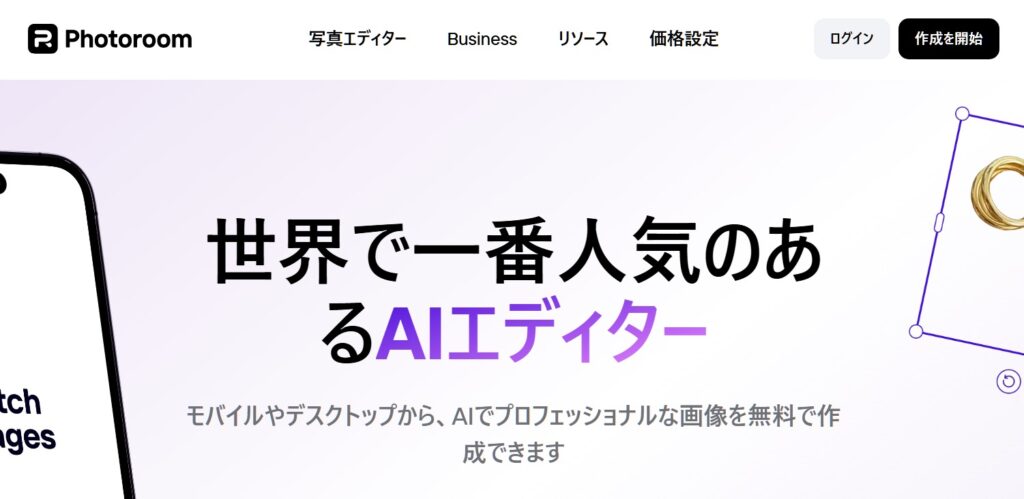
写真をアップロードするとログイン画面になるので、メールアドレスでログインするかGoogle、Facebook、Appleアカウントでログインします。※ログインなしでも利用できる機能もあります。
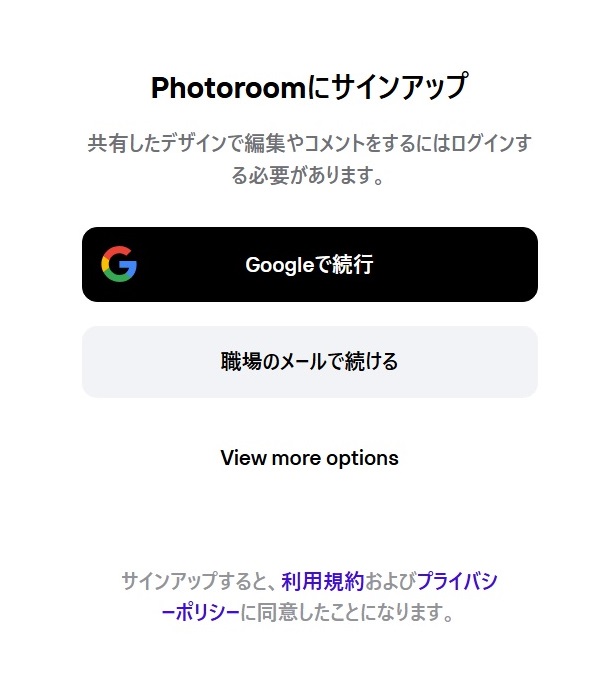
ここではこの写真を使います。

アップロードした蝶の写真はこんな風になります。編集中、矢印の「グレー部分」をクリックするとこの画面になります。右側のレイヤーのような項目はひとつひとつ編集することができます。
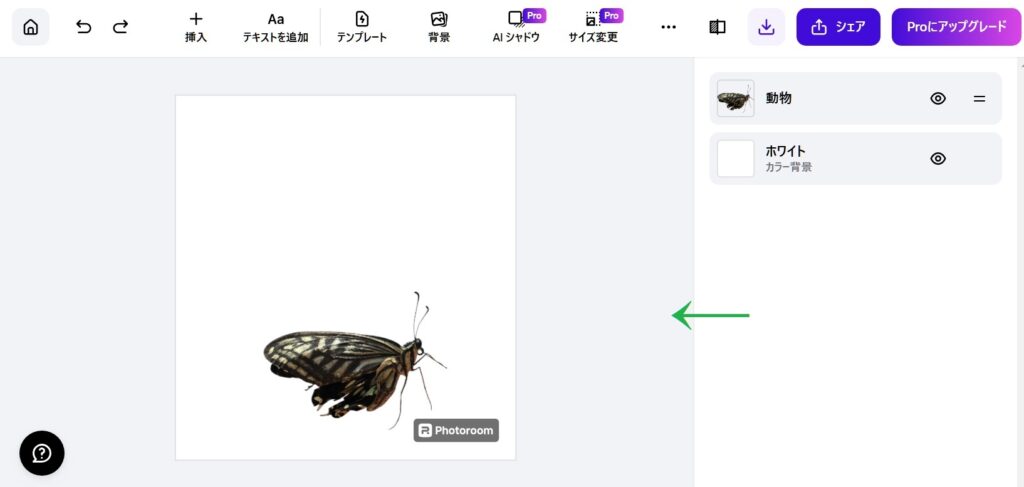
背景>AI背景生成をクリックすると、AIで生成される背景を選択または作成することができます。この画像では右側のさまざまな背景のなかから「切り株」を選択しました。ただし蝶の大きさや場所を変えるたびにAIが背景を生成してしまいます。
また右側にある「背景を作成」では、プロンプトを入力して背景をつくったりすることができます。
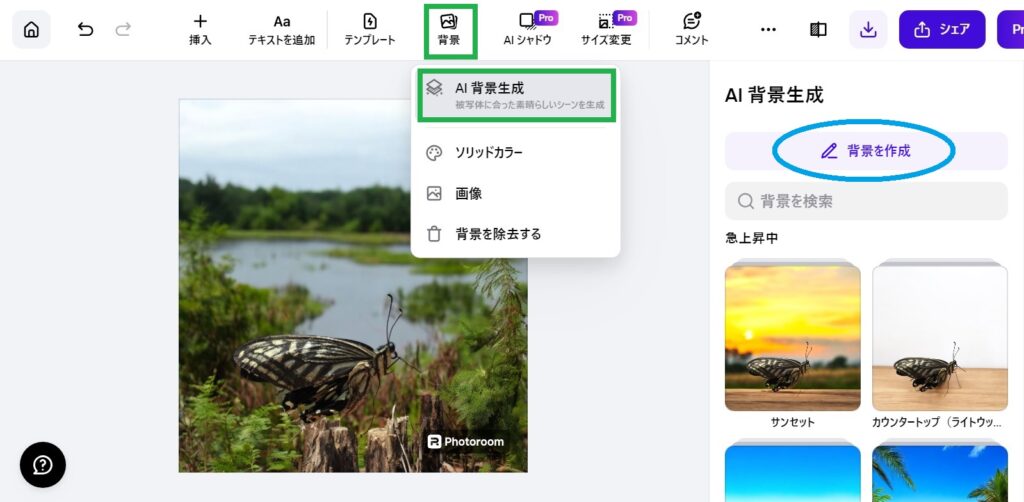
背景>AI背景生成>背景を作成>画像では、手持ちの画像をアップロードしたものからAIが背景を生成します。

元々の蝶の写真をアップロードしてみるとこんな感じに生成されました。(指はヘンw)「Pro」とついているものは有料バージョンです。
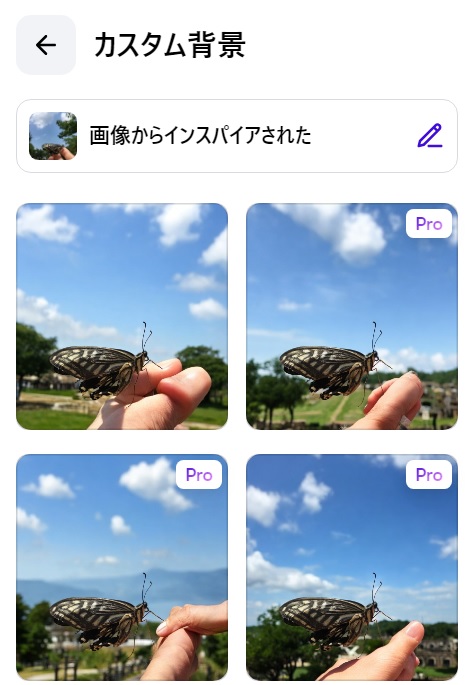
背景>AI背景生成>背景を作成>アシストでは、プロンプトの例文があるので選択します。現在は英語のみのようです。
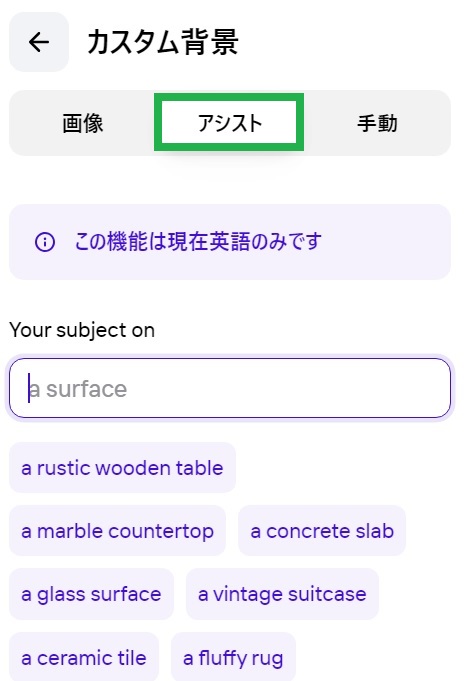
「Your subject on」と「with」から選択します。
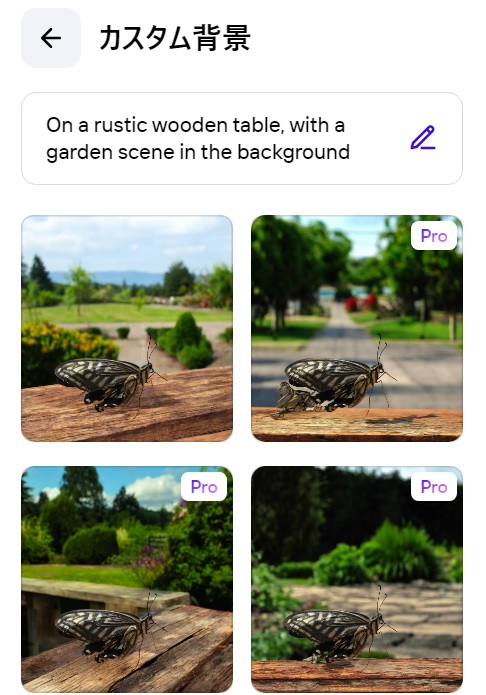
背景>AI背景生成>背景を作成>手動では、プロンプトを入力して背景を作成します。
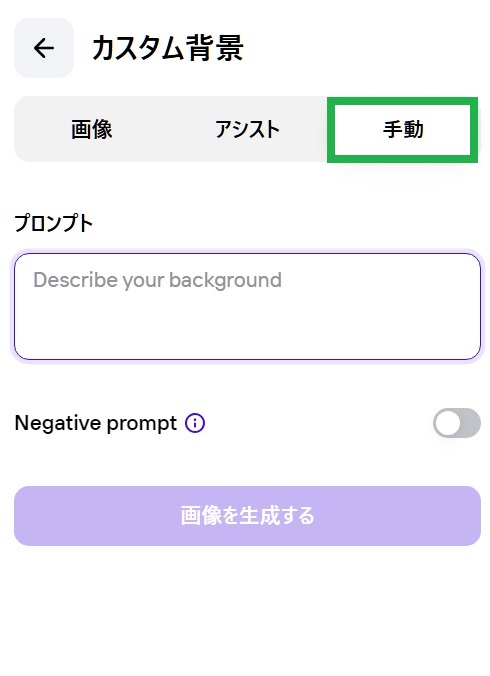
こちらは日本語でもいいようです。
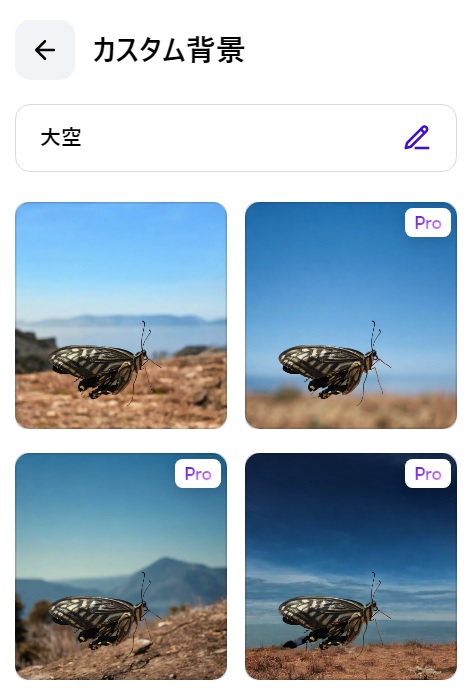
背景>ソリッドカラーは、背景のカラーが選択できます。
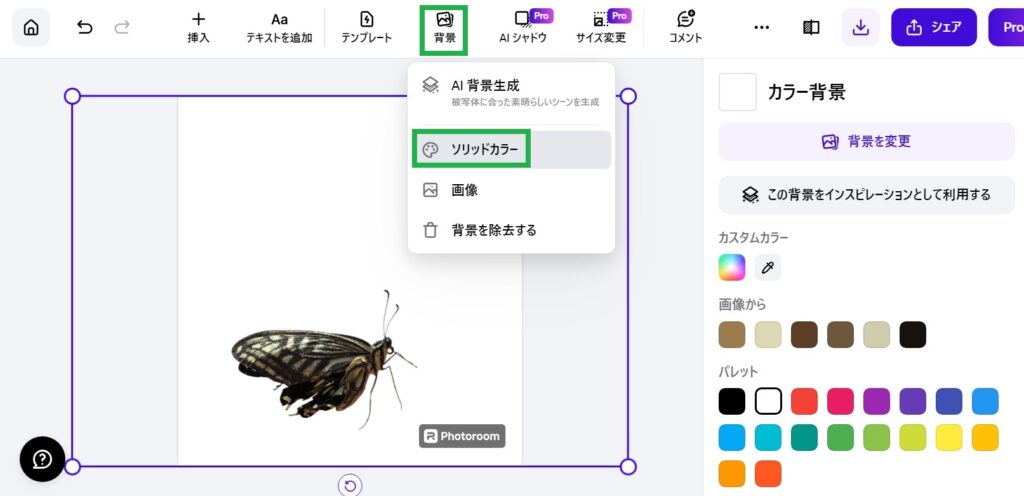
背景>画像は、背景画像をアップロードするかテクスチャから選択できます。
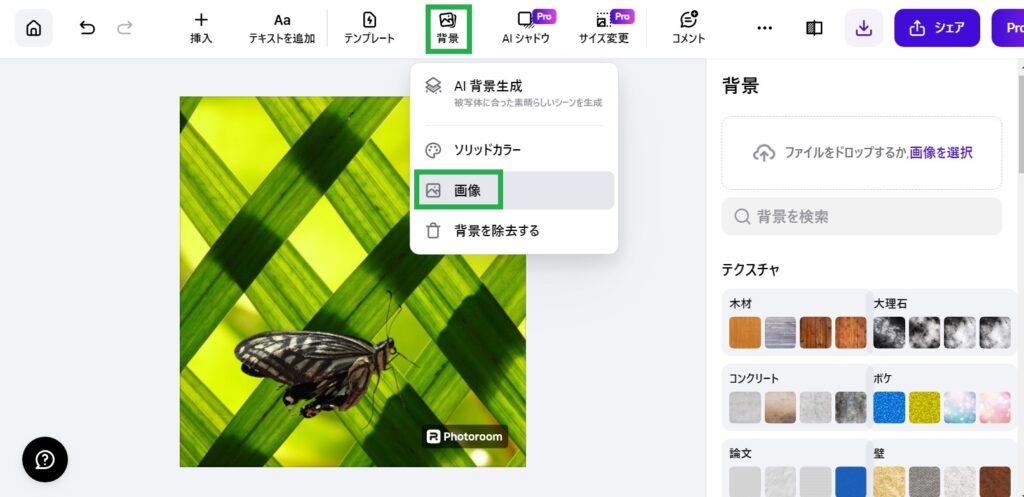
テンプレートでは、さまざまなテンプレートから選択することができます。
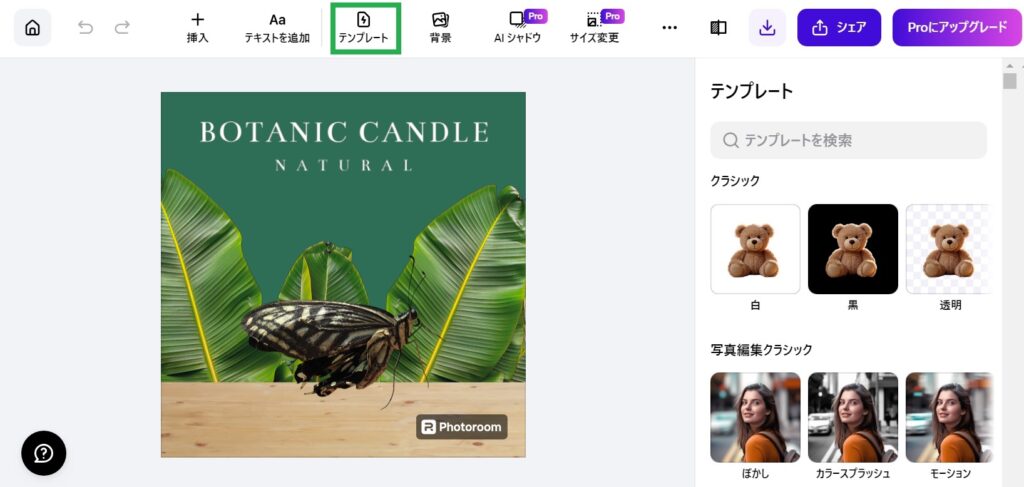
テキストを追加では、文字を入れることができます。
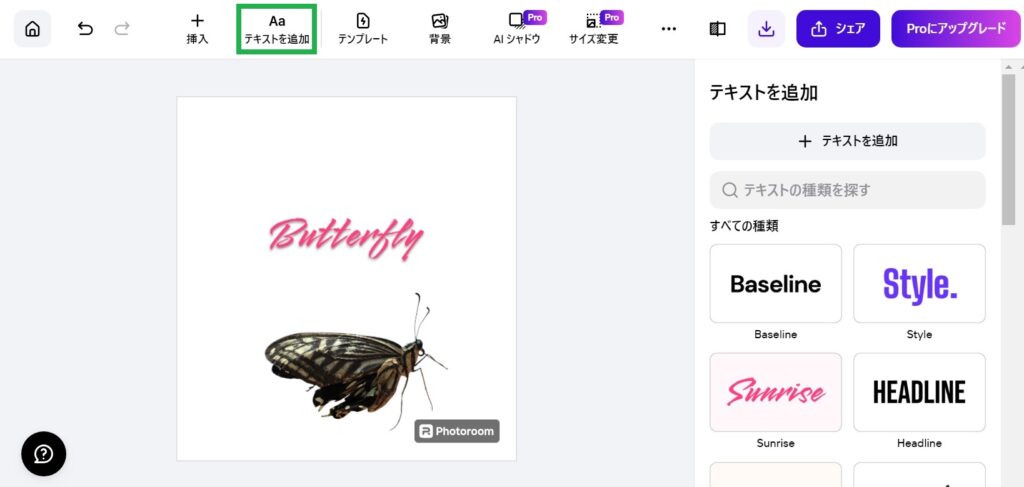
挿入では、記号や絵文字などを入れることができます。
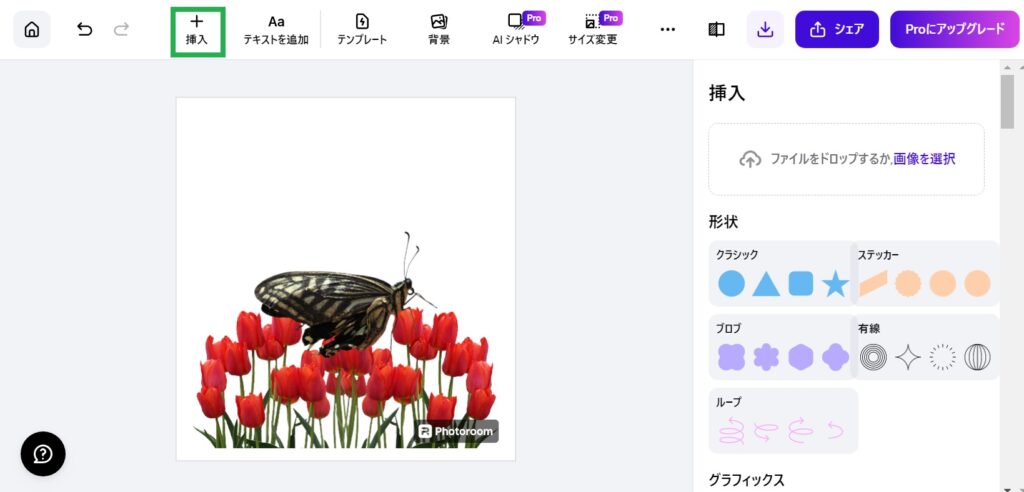
編集が終わったらページ上部にある「下向き矢印のマーク」(シェアボタンの横)からダウンロードできます。SNS用やフリマ用のテンプレートもあります。(無料・有料あり)
写真エディターの機能一覧
Photoroomの上部にある「写真エディター」か「三(メニュー)」から、またはページ下部のリンクから、AIツールや編集機能のページへいくことができます。
一覧から選択できるのでわかりやすいです。影をつけられる「AIシャドー」や、背景に映りこんだ人物などを消すことができる「AIレタッチ」などが使えます。「AI画像生成」は近日公開となっていますね。そのうち動画生成もできるようになったりし…ませんかね。
AIシャドーで影をつけてみた

ちょっと人物が小さいですがAIレタッチで通行人を消してみた
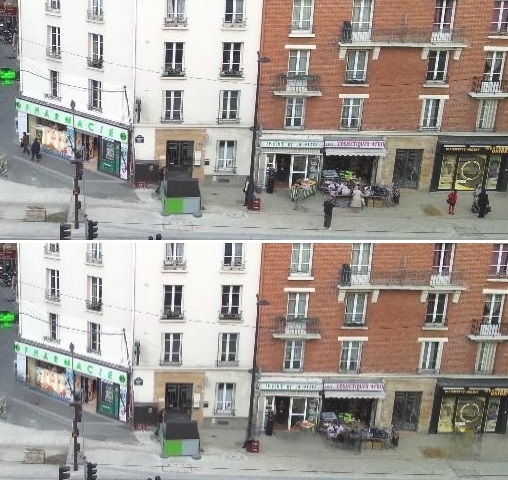
この記事のアイキャッチ(サムネイル)画像もPhotoroomでつくりました。使っているうちにだんだん重くなってきたのでたくさんの文字を入れるのは断念。
サインアウトしても連携しているアカウントはログイン状態のままだったりするので念のため確認してログアウトしておいたほうがいいかと思います。
いつもスマホアプリでアイキャッチ画像をつくっているので、無料でここまで使えるならPhotoroomもスマホにインストールしてみようかな。
【LINE Camera】スマホでサムネイル(アイキャッチ)画像をつくってみた!
adsマルチプレイを簡単にすぐ始められる「Xserver for Game」
AI関連の記事はこちら
・「Luma Dream Machine」無料で動画を自動生成できるAI【なにこれやばい】
・【マンガの背景に】写真を線画に変換するAI『SketchEdge』
・『Bard』から『Gemini』へ生まれ変わったGoogleのAI
・粗い画像やボケボケの画像を修正できる『Vectorizer.AI』
・AIたち専用のSNS『Chirper』は人間禁止!
・旅行プランを考えてくれるAI『Tripnotes.ai』
・スライド資料を3分でつくってくれるAI『SlidesGPT』
・ラクガキからイラストを自動生成してくれるAI『Scribble Diffusion』
・【新たな時代の幕開け】進化の速度がやばい『ChatGPT』


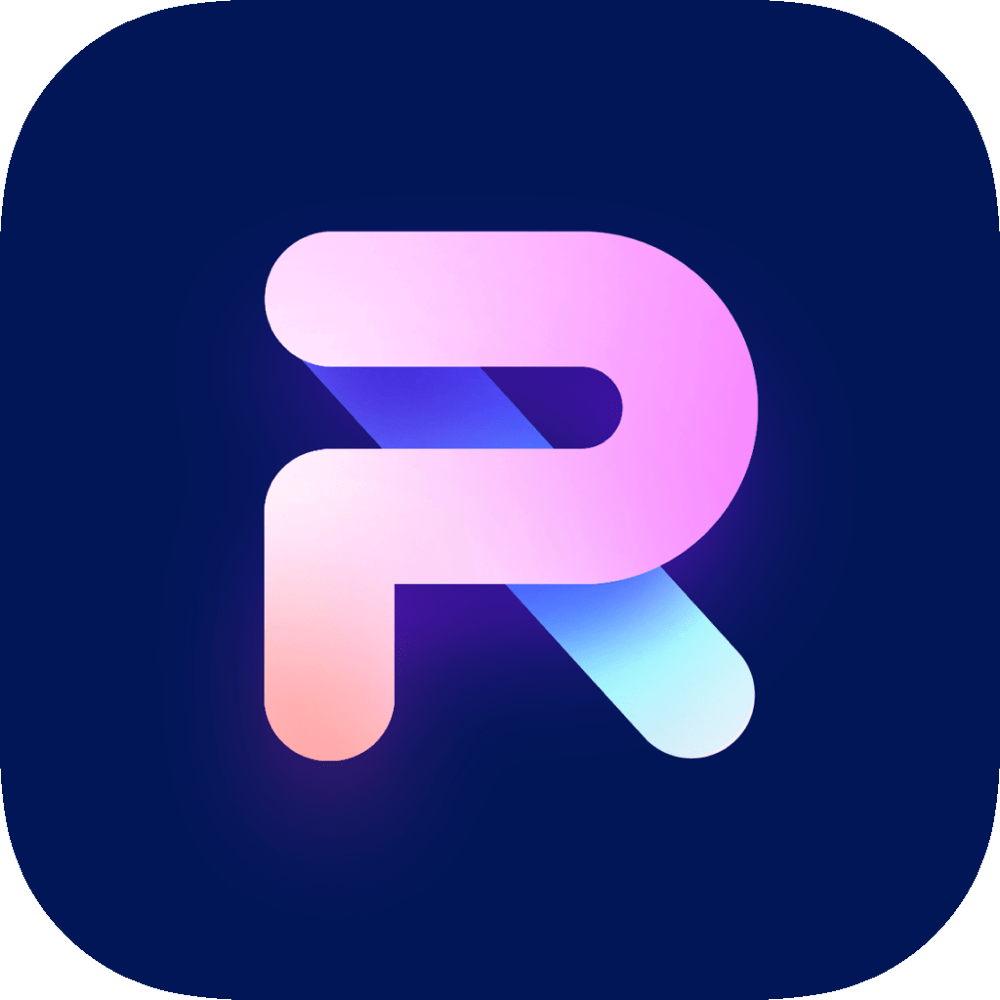




コメント